< Mais cenários de colaboração
Microsoft 365 desbloqueia as formas modernas de trabalhar. Não importa se está a trabalhar a partir de casa ou se há uma emergência enquanto está fora, pode ter a paz de espírito de que tem as ferramentas para ajudá-lo a adaptar-se a partir de onde quer que esteja. Quer esteja a utilizar um portátil ou o seu dispositivo móvel, pode facilmente participar em reuniões online, partilhar ficheiros do Office, cocriar em tempo real e ser produtivo a partir de qualquer lugar.
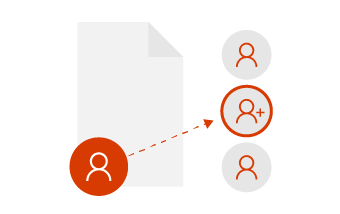
Colaborar com colegas selecionados
Se desejar que outras pessoas editem com você, será possível compartilhar arquivos e colaborar com colegas de confiança facilmente para ter uma nova perspectiva. Quando você trabalha em conjunto dessa maneira, somente as pessoas selecionadas podem acessar e editar arquivos compartilhados. Mais tarde, pode sempre partilhar com uma equipa quando sentir que está pronta!
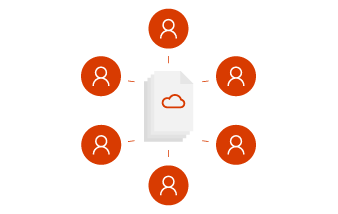
Colaborar em equipe
Colaboração como equipa significa ter o mínimo de atrito possível. Quer criar ideias de forma totalmente integrada, organizar ficheiros, participar em reuniões e colaborar com outras pessoas. Com o Microsoft Teams, todas as pessoas podem trabalhar em conjunto como um só— não importa se alguém está a trabalhar remotamente ou num fuso horário diferente, vai conseguir fazê-lo.
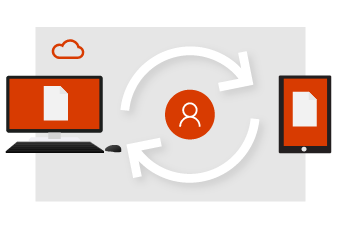
Começar na nuvem
Quando trabalha com os seus ficheiros no OneDrive, tem uma base para partilhar, editar em conjunto e colaborar. Chega de enviar anexos, lidar com várias versões e ficar restrito ao computador do escritório.
-
Salve seu arquivo no OneDrive e acesse-o de praticamente qualquer lugar usando o aplicativo do Office ou o navegador.
-
Compartilhe um arquivo do OneDrive com pessoas específicas ou use um link.
-
Não se preocupe: seus arquivos são confiáveis e estão seguros.
-
Sempre tenha a versão mais atualizada.
Guia de Introdução do OneDrive | Partilhar os seus ficheiros
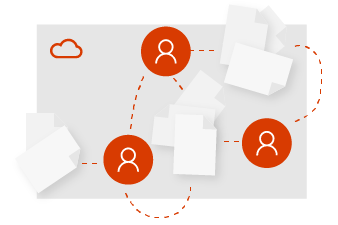
Começar em equipe
A partir de casa, do escritório ou de todo o mundo, manter-se informado começa com o Microsoft Teams. Uma equipa pode ser tão formal ou flexível quanto precisa. Crie uma equipa para todas as pessoas que partilham o mesmo gestor ou crie uma equipa para um projeto especial. Com o Microsoft Teams, terá um local central na cloud para armazenar ficheiros, comunicar e colaborar.
-
Todos os seus ficheiros de equipa, conversas e muito mais num único local.
-
Agende e participe em reuniões online com qualquer pessoa com confiança.
-
Trabalhe em segurança a partir de qualquer lugar com as aplicações móveis do Office e do Microsoft Teams.
-
Mantenha-se sincronizado e nunca se preocupe com ficheiros desatualizados ou com várias versões.
Guia de Introdução do Microsoft Teams | Guia de Introdução do SharePoint Online
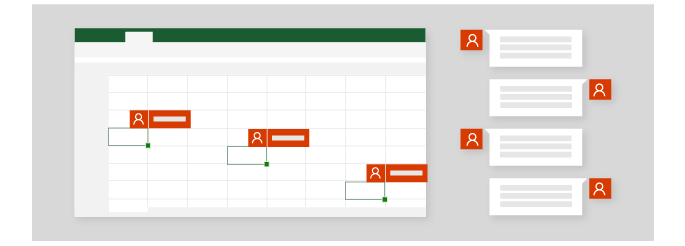
Coautoria em tempo real
Foi-se o tempo em que apenas uma pessoa podia trabalhar em um arquivo de cada vez. Quando precisar de ajuda para uma apresentação, você poderá convidar outros colegas confiáveis para ajudar na preparação. Isso significa que, enquanto você trabalha em um arquivo, eles também trabalhar. Verá as respetivas alterações e estas verão as suas à medida que as fizer! Trata-se de cocriação com Microsoft 365.
-
Utilize @mentions em comentários para chamar a atenção de alguém.
-
Edite em diferentes dispositivos e veja quem está no seu ficheiro.
-
Veja as alterações efetuadas por outras pessoas e veja o que aconteceu enquanto esteve fora.
Tudo em tempo real
A sua equipa foi convidada para apresentar numa conferência, pelo que o planeamento começa mais cedo no Microsoft Teams. Crie ideias de forma livre e natural numa conversação com a sua equipa. Crie o PowerPoint diretamente no Teams, onde todos possam aceder facilmente ao mesmo, adicionar os respetivos conteúdos e editar os diapositivos em conjunto ao mesmo tempo.
-
Deixe as ideias fluírem em um fluxo de trabalho em tempo real com base em chat.
-
Utilize @mentions em comentários para chamar a atenção de alguém.
-
Colabore com colegas de equipa no mesmo ficheiro ao mesmo tempo.
-
Use ferramentas de produtividade que se integram perfeitamente umas às outras.
Colaborar em ficheiros no Microsoft Teams | Como utilizar o ambiente de trabalho remoto
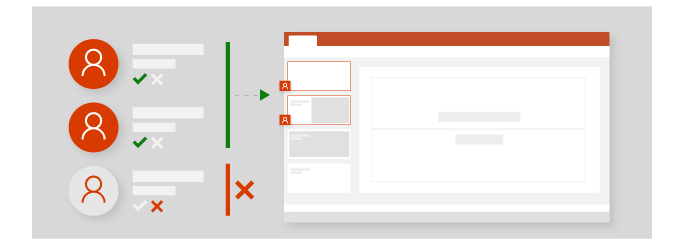
Compartilhar à vontade
Se estiver a trabalhar numa proposta com outras pessoas, pode sempre parar de partilhar o ficheiro em qualquer altura. Isso significa que você tem controle total sobre quem pode exibir, editar e acessar seus arquivos no OneDrive. Quando sentir que está pronto para ser partilhado com uma equipa maior, pode carregá-lo facilmente para o Microsoft Teams ou para um site de equipa.
-
Gerencie com quem seus arquivos são compartilhados.
-
Compartilhe um arquivo do OneDrive com sua equipe para que todos possam acessá-lo.
-
Utilize o Microsoft Teams para se reunir online e, em seguida, partilhe e apresente o seu trabalho.
Participar numa reunião do Teams | Parar de partilhar o OneDrive | Colaborar em ficheiros no Microsoft Teams| Copiar ficheiros para o SharePoint
Partilhar e apresentar com o Microsoft Teams
Pode sempre adicionar mais pessoas ao seu Microsoft Teams, como revisores, para dar feedback e aprovação final. Agora que já trabalhou com a sua equipa e tem uma apresentação concluída, está na altura de se preparar para a grande conferência. Ao utilizar o calendário no Microsoft Teams, pode agendar uma reunião online e partilhar facilmente a ligação com outras pessoas. Desta forma, pode apresentar na conferência e também apresentar online para os participantes que não podem fazê-lo pessoalmente.
-
Convide outras pessoas para a sua equipe para fornecer informações ou comentários.
-
Compartilhe arquivos com participantes de fora da sua equipe.
-
Utilize o Microsoft Teams para se reunir online e, em seguida, partilhe e apresente o seu trabalho.
Participar numa reunião do Teams | Partilhar ficheiros do SharePoint











